Dezactivați extensia Adobe în Chrome pentru a opri această problemă
- Deschiderea PDF-urilor în Chrome în loc de Adobe Reader poate apărea din mai multe motive.
- Se poate datora faptului că software-ul Adobe Acrobat sau Reader nu este disponibil pe computer.
- Setările Adobe ca cititor PDF implicit în Setările Windows pot rezolva problema.
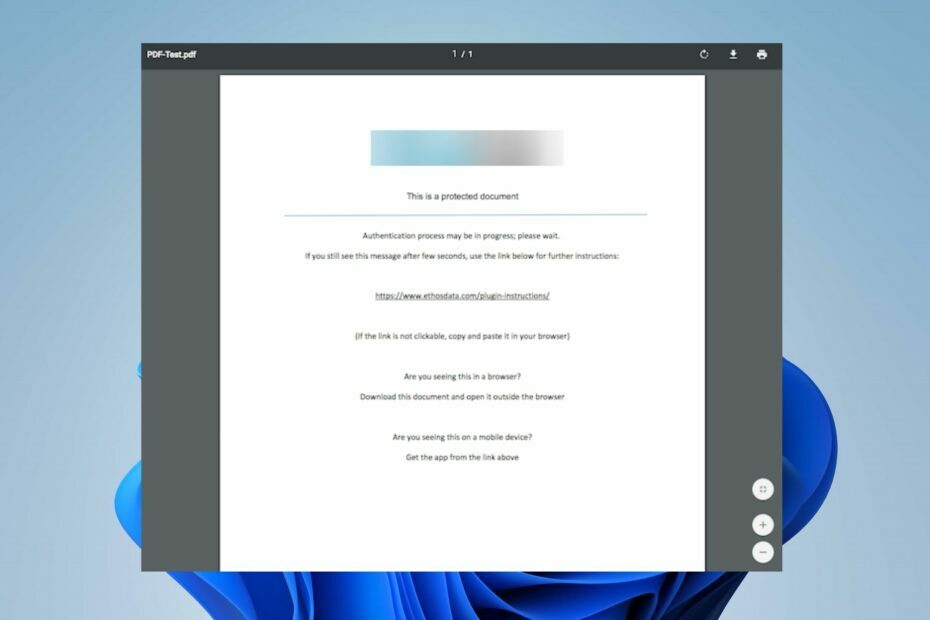
- Migrare ușoară: utilizați asistentul Opera pentru a transfera datele de ieșire, cum ar fi marcaje, parole etc.
- Optimizați utilizarea resurselor: memoria RAM este utilizată mai eficient decât Chrome
- Confidențialitate îmbunătățită: VPN gratuit și nelimitat integrat
- Fără reclame: Ad Blocker încorporat accelerează încărcarea paginilor și protejează împotriva extragerii de date
- Descărcați Opera
Mulți dintre cititorii noștri s-au plâns de deschiderea PDF-urilor în Chrome și nu în Adobe. Problema poate apărea din mai multe motive. Cu toate acestea, îl puteți remedia urmând pașii descriși în acest articol.
Alternativ, puteți verifica recenzia noastră detaliată a cel mai bun software de citire PDF pentru Windows 11.
De ce se deschide PDF-ul meu în Chrome în loc de Adobe?
Câțiva factori notabili care pot fi responsabili pentru deschiderea PDF-urilor în Chrome în loc de Adobe sunt:
- Chrome este cititorul implicit de fișiere PDF – Dacă setările dvs. implicite cu privire la software-ul pentru deschiderea PDF-ului este Chrome, va funcționa ori de câte ori încercați să accesați un fișier PDF în loc de Adobe.
- Extensia Acrobat Chrome pe browser – Dacă ați instalat extensia Acrobat Chrome, puteți întâmpina dificultăți la deschiderea fișierelor PDF cu Adobe Acrobat DC. Poate solicita sistemului să folosească extensia în loc de aplicație.
- Adobe Reader nu este instalat sau accesibil – Sistemul poate direcționa fișierul PDF pe care încercați să îl deschideți către o aplicație disponibilă care poate deschide tipul de fișier. Astfel, dacă Adobe Reader nu este instalat pe computerul dvs., Chrome poate deschide PDF-ul dacă este singura opțiune.
- Setări Chrome PDF – Browserul Chrome folosește în mod implicit vizualizatorul PDF integrat ori de câte ori doriți să deschideți fișierele descărcate. Deci, poate suprascrie permisiunile altor aplicații dacă nu este dezactivată.
Acești factori pot varia în funcție de circumstanțe. Indiferent, vom discuta cum să rezolvăm problema.
Ce pot face dacă PDF-urile se deschid în Chrome în loc de Adobe?
Înainte de a continua cu orice pași pentru rezolvarea problemei, parcurgeți aceste verificări:
- Verificați dacă aveți încă instalat Adobe Reader pe computer.
1. Schimbați setările pentru a deschide PDF-uri în Reader
- Lansa Acrobat Reader pe computer, faceți clic pe Editați | × butonul din bara de activități, apoi selectați Preferințe din meniul derulant.
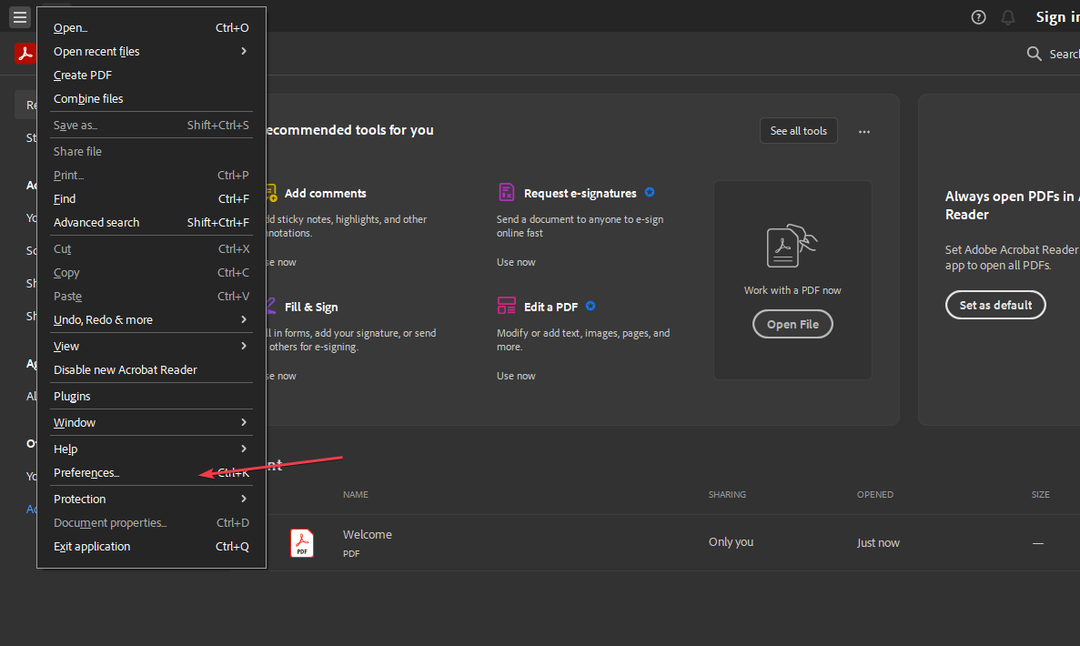
- Clic Internet în panoul din stânga al meniului Preferințe și apoi selectați Setări Internet.
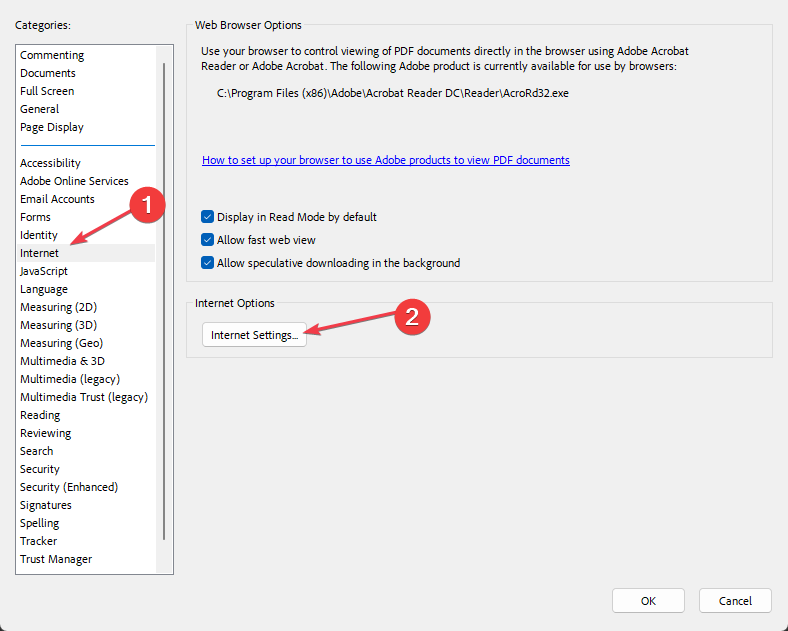
- Du-te la Programe filă și faceți clic Gestionați suplimentele, atunci alege Acrobat Reader în lista de suplimente.
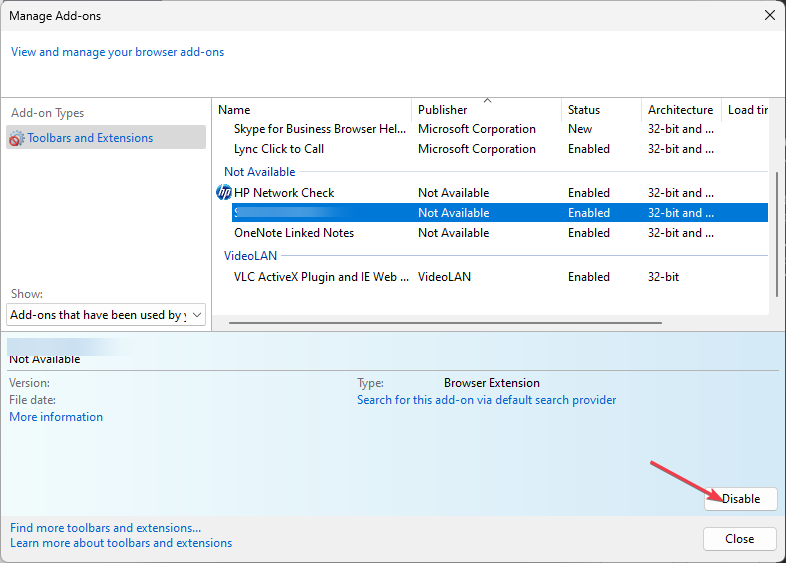
- Apasă pe Dezactivați opțiune pentru a vă asigura că fișierele PDF nu se vor deschide într-un browser.
Pașii de mai sus vor solicita fișierelor PDF să se deschidă întotdeauna în Adobe Reader în loc de browser.
2. Schimbați vizualizatorul PDF implicit în Setări Windows
- presa Windows + eu cheie pentru a deschide Setări Windows aplicația.
- Selectați Aplicații și faceți clic pe Aplicații implicite opțiune.
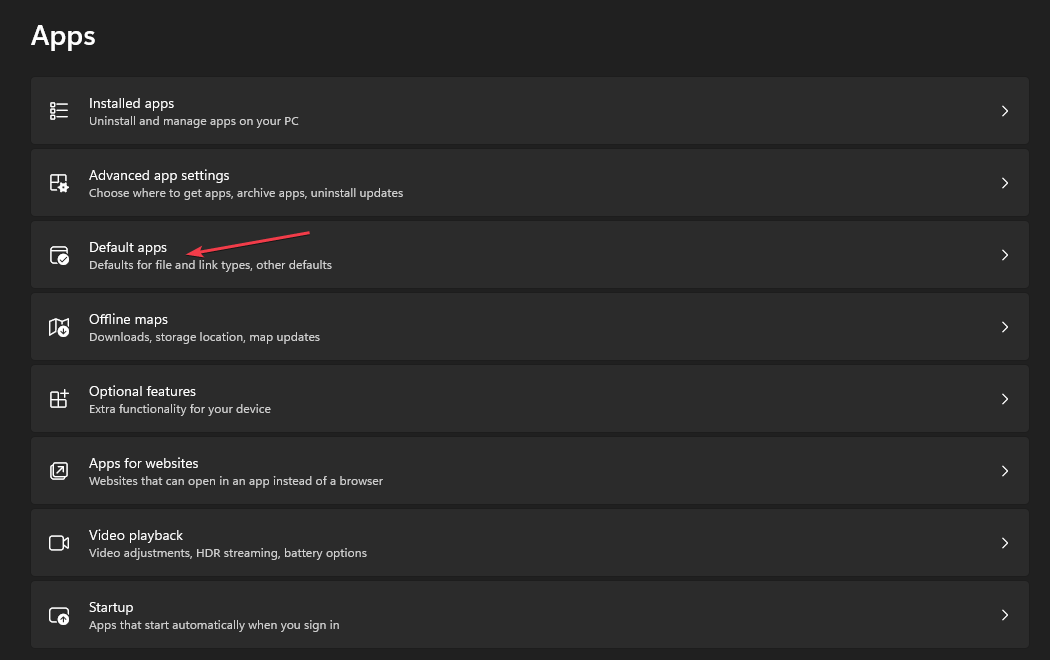
- Selectează Alegeți aplicația implicită după tipul de fișier opțiune.
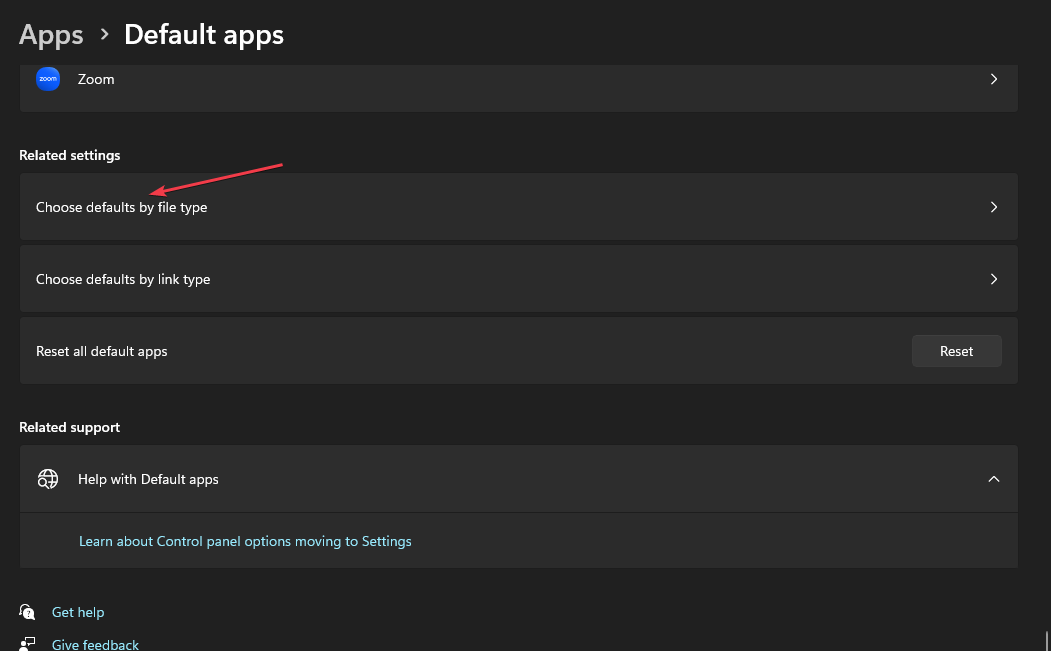
- Faceți clic pe Chrome și selectați aplicația Adobe Reader a deschide Format de fișier PDF ca noua implicită.

- Închideți fereastra Setări și încercați să accesați fișierul.
Schimbarea cititorului implicit pentru formatul de fișier PDF în Setări permite Adobe Reader să fie responsabil pentru deschiderea oricăror fișiere PDF pe computer.
3. Setați fișierele descărcate să nu se deschidă în Chrome
- Lansați browserul Chrome pe computer, faceți clic pe cele trei puncte din colțul din dreapta sus al ecranului pentru a le deschide Meniul, apoi selectați Setări.
- Tip PDF în bara de căutare, apoi faceți clic pe Setări site din rezultatele căutării.
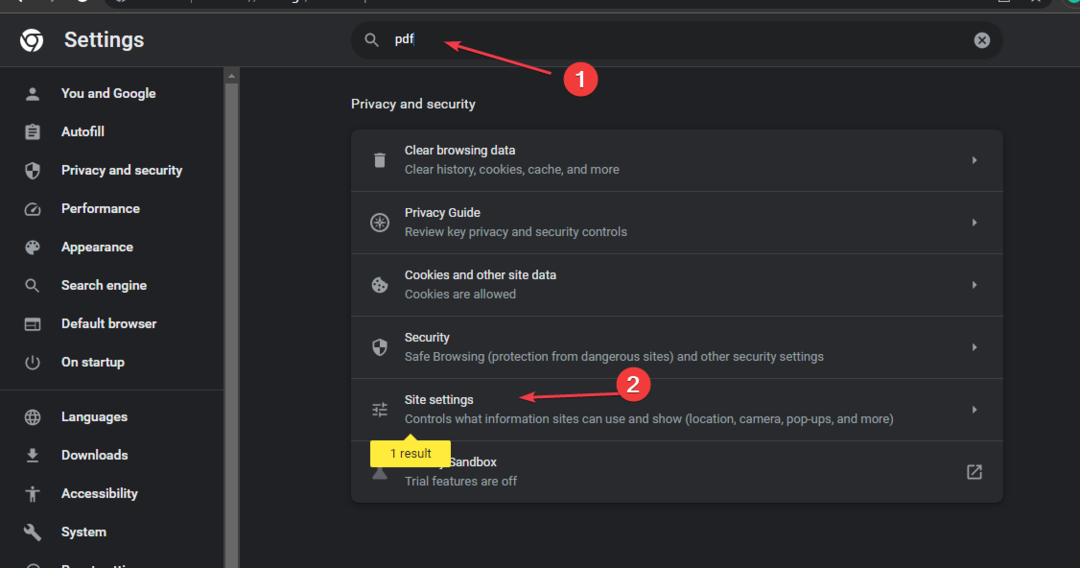
- Derulați în jos și faceți clic pe Documente PDF.
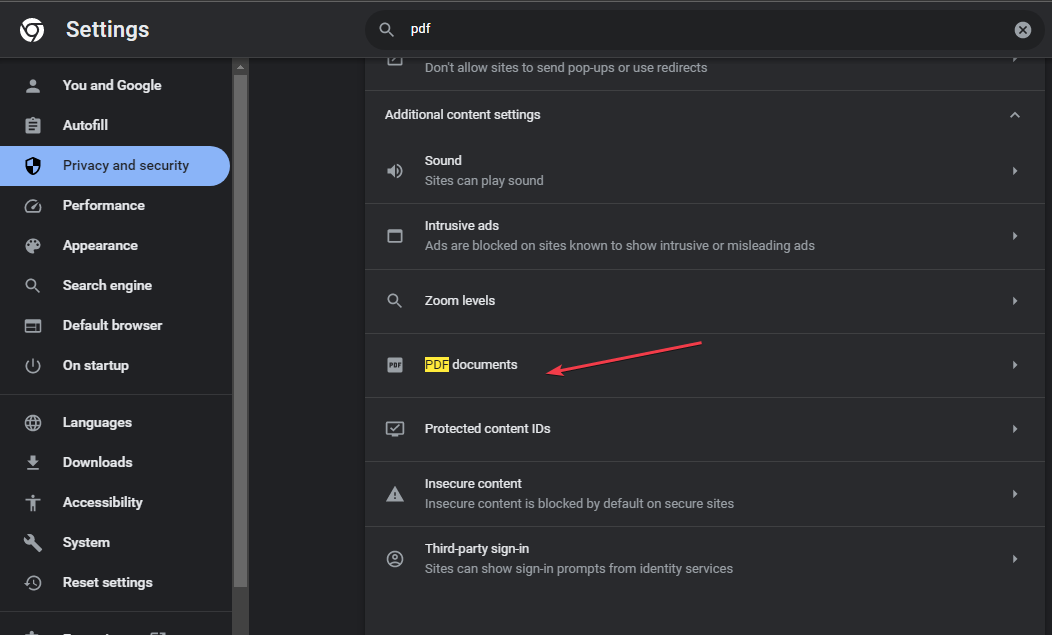
- Comutați comutatorul pentru Descărcați fișiere PDF în loc să le deschidă automat în opțiunea Chrome.
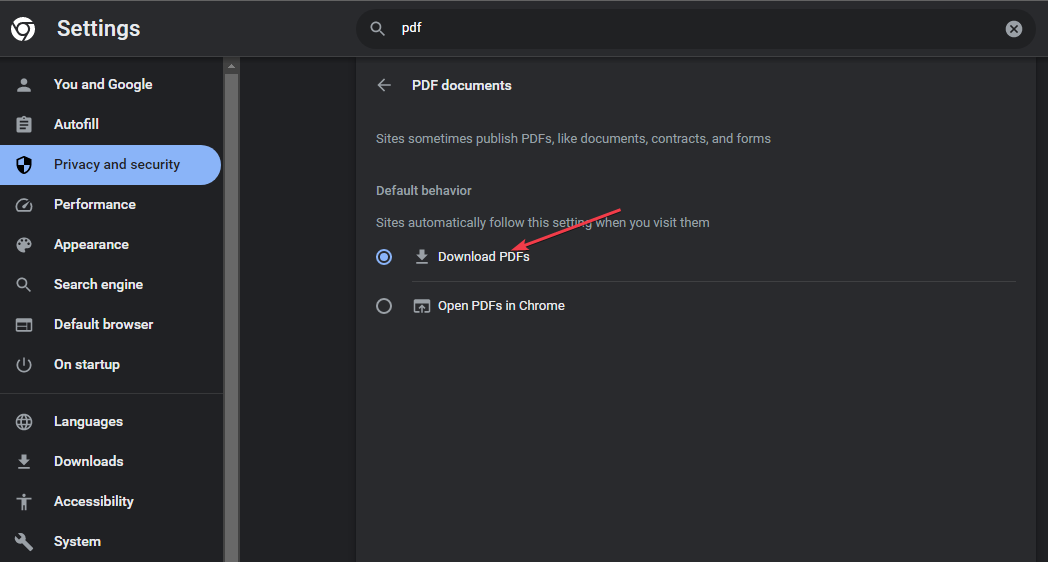
- Ieșiți din browser și verificați dacă problema persistă.
Modificarea setărilor documentelor PDF Chrome configurați-l doar pentru a descărca fișierele PDF și nu pentru a le deschide automat cu Chrome.
Ați putea fi interesat de remedieri pentru Browserul Chrome se blochează după o actualizare Windows pe computerul dvs.
- Cum să reparați Windows 10 utilizând un USB [Pași simpli]
- Cum să activați modul întunecat pe Microsoft Paint
- 5 moduri rapide de a debloca meniurile îngrijite în Excel
- Cum să efectuați apeluri video Microsoft Teams în GroupMe
4. Dezactivați extensia Adobe Reader în Chrome
- Deschideți Google Chrome pe computerul dvs. Apasă pe trei puncte pictograma din colțul din dreapta sus pentru a deschide Meniul, și selectați Setări.
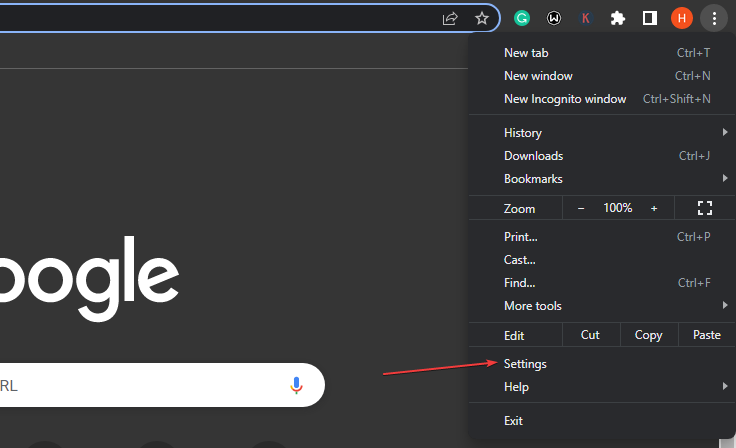
- Selectați Extensii din bara laterală din stânga.
- Opriți comutatorul de comutare pentru Extensia Adobe Reader.
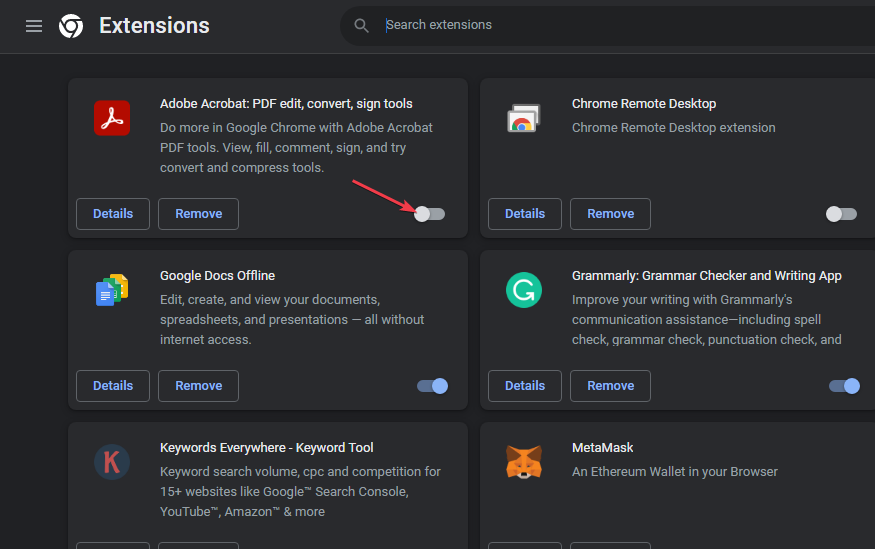
Dezactivarea extensiei Adobe va opri deschiderea PDF-urilor în Chrome.
În concluzie, cititorii noștri pot afla cum se face creați și editați PDF ddocumente cu software-ul PDF Pro pe computerele lor. De asemenea, puteți citi despre remedierea Eroare detectată de plugin nevalid în Adobe Acrobat.
Dacă aveți întrebări sau sugestii cu privire la acest ghid, vă rugăm să le trimiteți în secțiunea de comentarii.


![Cum se inversează culorile pe fișierele PDF [Adobe, Photoshop, Chrome]](/f/6b8acc98d91bf18b26880d305e419af5.jpg?width=300&height=460)